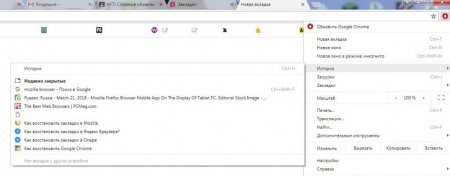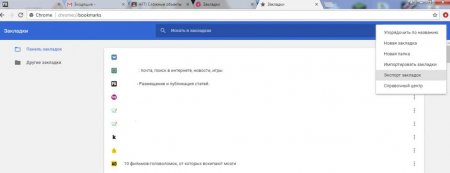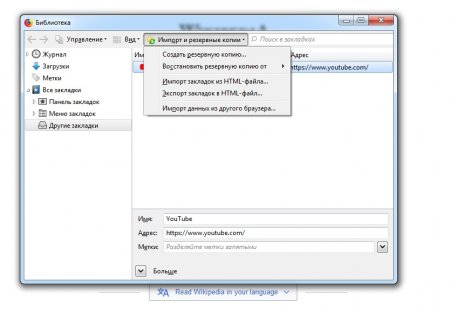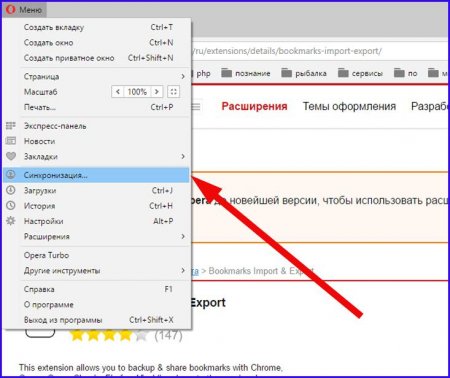Вернуться назад
Распечатать
Як відновити закладки в браузері: поради та рекомендації
Закладки - елемент управління браузерами, з якими працюють користувачі. Це збережені сторінки в інтернет-браузері. З їх допомогою юзери можуть здійснювати швидкі переходи по тим чи іншим веб-сервісів. Іноді доводиться замислюватися над тим, як відновити закладки. Це не завжди можна зробити. Тому далі розглянемо всі можливі варіанти розвитку подій. Вивчимо алгоритми дій на прикладі найбільш поширених інтернет-браузерів для Windows.
Як відновити закладки в "Мозілі"? Можна поступити так: Відвідати браузер та відкрити головне меню. Перейти шляхом "Бібліотека"-"Закладки"-"Показати все". Вибрати "Імпорт". Натиснути на "Експорт в html і вказати шлях збереження документа. У потрібний момент повернути в "Менеджер закладок" і клацнути по "Імпорт та резервні копії"-"Імпортувати". Вказати заздалегідь сформований html-документ. Залишається почекати кілька хвилин. Нічого важкого в методі немає. При бажанні можна діяти інакше.
Способи повернення сторінок
Як відновити закладки? Можна вирішити цю проблему по-різному. Все залежить від особистих переваг користувача. Ось прийоми, які можуть зустрічатися на практиці: пошук сторінок і додавання їх в закладки через "Історію" браузера; збереження веб-ресурсів через пункт меню "Нещодавно закриті"; відновлення браузера з резервної копії; використання синхронізації; завантаження архіву з закладками в інтернет-оглядач (експорт та імпорт інформації); переміщення файлів закладок в кореневі теки браузерів (не рекомендується). Останній прийом зустрічається вкрай рідко. Він часто призводить до помилок. Тому на ньому не будемо загострювати увагу. Найчастіше користувачі користуються експортом та імпортом збережених сторінок або відновленням з резервних копій.Історія та відвідані сторінки
Як відновити закладки? Перший варіант підійде тим, хто нещодавно зберіг той чи інший веб-ресурс у браузері. Мова йде про використання пункту меню "Історія". В якості альтернативи можна попрацювати з розділом "Нещодавно закриті". У першому випадку буде потрібно зробити так: Відкрити головне меню того чи іншого браузера. Зазвичай відповідна кнопка розташована у правому верхньому куті. На ній можуть бути намальовані три точки, лінії, гайковий ключ або шестірня. Вибрати розділ "Історія". Клацнути по пункту "Історія" ще раз. Відшукати в запропонованому списку ту чи іншу сторінку і кликнути по ній ЛКМ. Клацнути по зображенню зірочки в адресному рядку браузера або натиснути на Ctrl + D. Цей прийом допоможе додати раніше відвіданий сайт в закладки. При бажанні аналогічним чином можна скористатися при перегляді списку "Нещодавно закриті". Він відображається в розділі "Історія"."Гугл Хром" і відновлення
Як відновити вилучені закладки? Для цього необхідно заздалегідь сформувати файл для подальшого імпорту. Почнемо з роботи в Google Chrome. Щоб упоратися з поставленим завданням, користувачу буде потрібно: Натиснути у верхньому правому куті Google Chrome на кнопку, що відповідає за відкриття головного меню. Вибрати розділ "Закладки". Клацнути по рядку "Менеджер закладок". Натиснути на кнопку з трьома крапками. Вона знаходиться в кутку браузера, праворуч. Клацнути на опції "Експортувати закладки". Вибрати місце збереження документу. На даному етапі юзер може придумати файлу унікальне ім'я. Цей процес допоможе створити документ для подальшого експорту. Видалила закладки? Як відновити їх? Все, що залишиться зробити у випадку з Google Chrome, це: Зайти в "Настройки"-"Закладки"-"Менеджер закладок". Клацнути по кнопці з трьома крапками. Вибрати команду "Імпорт". Відшукати htm-файл з закладками і клацнути по кнопці "Ок".Mozilla Firefox і html
Тепер розглянемо процедуру в Mozilla Firefox. В даному браузері використовуються 2 методи реалізації поставленого завдання. Почнемо з роботи з html-документами.Як відновити закладки в "Мозілі"? Можна поступити так: Відвідати браузер та відкрити головне меню. Перейти шляхом "Бібліотека"-"Закладки"-"Показати все". Вибрати "Імпорт". Натиснути на "Експорт в html і вказати шлях збереження документа. У потрібний момент повернути в "Менеджер закладок" і клацнути по "Імпорт та резервні копії"-"Імпортувати". Вказати заздалегідь сформований html-документ. Залишається почекати кілька хвилин. Нічого важкого в методі немає. При бажанні можна діяти інакше.